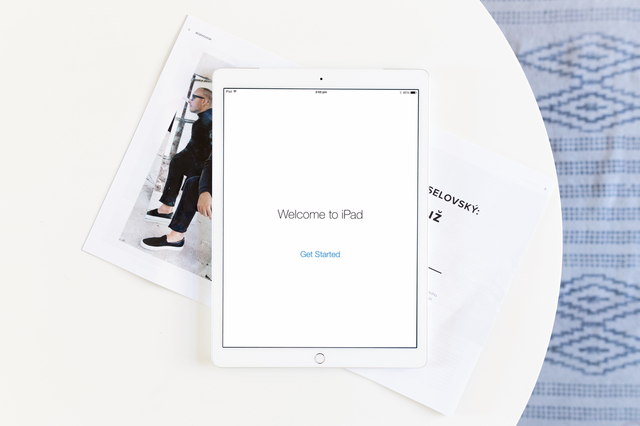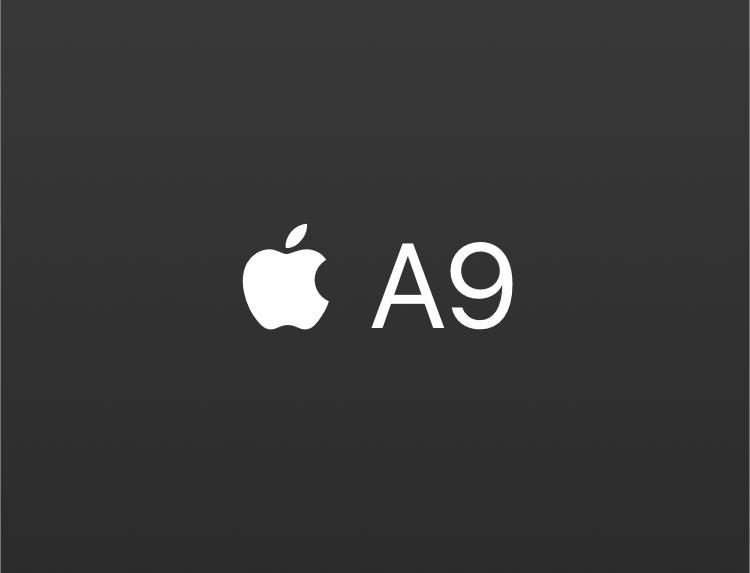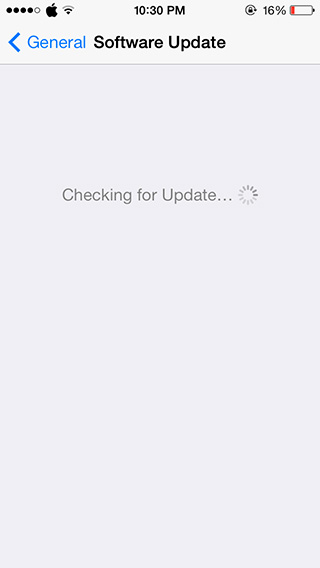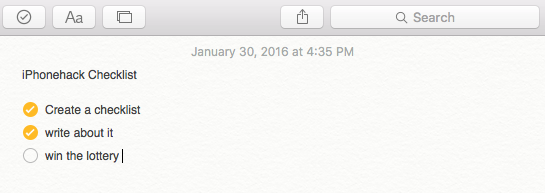Как остановить раздражающие запросы, требующие подтверждения при установке приложений на iPhone и iPad
 У вас постоянно появляется раздражающее всплывающее окно с просьбой подтвердить каждый раз, когда вы пытаетесь загрузить что-то из App Store? Он появляется, даже когда вы пытаетесь загрузить бесплатное приложение! Всплывающее окно обычно говорит что-то вроде «Прежде чем вы сможете совершать покупки, вы должны нажать «Продолжить», чтобы подтвердить свои платежные данные.” или же “Нажмите «Продолжить» и войдите в систему, чтобы просмотреть платежную информацию.».
У вас постоянно появляется раздражающее всплывающее окно с просьбой подтвердить каждый раз, когда вы пытаетесь загрузить что-то из App Store? Он появляется, даже когда вы пытаетесь загрузить бесплатное приложение! Всплывающее окно обычно говорит что-то вроде «Прежде чем вы сможете совершать покупки, вы должны нажать «Продолжить», чтобы подтвердить свои платежные данные.” или же “Нажмите «Продолжить» и войдите в систему, чтобы просмотреть платежную информацию.».
Это не ошибка! Все, что вам нужно сделать, это ввести какую-то платежную информацию в App Store, и она перестанет вас беспокоить. Не волнуйтесь, если у вас нет кредитной карты, вы можете выбрать вариант оплаты «Нет», чтобы эти всплывающие окна не появлялись.
Как добавить информацию о платеже, чтобы отключить всплывающие окна, требующие подтверждения
Шаг 1: На вашем iPhone или iPad работает iOS 12, Открой Настройки приложение.
Шаг 2: Выбирать iTunes и магазин приложений вариант.
 Шаг 3: Нажмите на свой идентификатор Apple ID и выберите Посмотреть Apple ID вариант.
Шаг 3: Нажмите на свой идентификатор Apple ID и выберите Посмотреть Apple ID вариант.
Шаг 4: Как только вы доберетесь до Счет страницу, нажмите на Платежная информация.
 Шаг 5: Здесь, если у вас есть кредитная карта, выберите подходящий вариант. Но вы также можете выбрать Никто и не вводите никаких платежных реквизитов.
Шаг 5: Здесь, если у вас есть кредитная карта, выберите подходящий вариант. Но вы также можете выбрать Никто и не вводите никаких платежных реквизитов.
 Шаг 6: Нажать на Выполнено и варианты оплаты будут сохранены.
Шаг 6: Нажать на Выполнено и варианты оплаты будут сохранены.
Устранение неполадок: не видите вариант «Нет»?
Если вы не можете найти Никто на странице Платежная информация, это может быть по одной из следующих причин.
Семейный обмен: Если вы являетесь участником учетной записи Family Sharing, вы можете не увидеть параметр «Нет». Выйдите из Family Sharing и попробуйте еще раз.
Активная подписка: Если у вас есть активная подписка (например, на Apple Music) на приложение или сервис в App Store, вы не увидите вариант «Нет».
Есть еще неприятности?
Вы столкнулись с какой-либо другой проблемой на своем iPhone или iPad? Что-нибудь, связанное с оборудованием или программным обеспечением? Отключите звук в комментариях, и мы сделаем все возможное, чтобы помочь вам!
–>